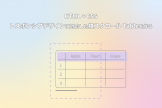[Google Authenticator] スマートフォンを機種変更して使いだす前に二段階認証の確認をして!!
2019.12.04
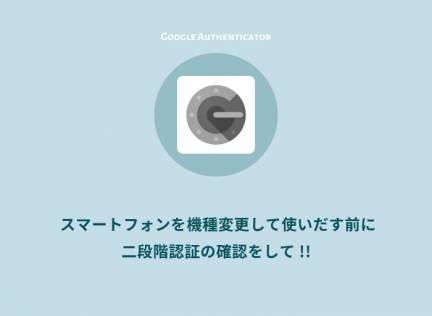
ども、むったんです。
気付いたら12月。
各キャリアから秋冬の新作スマートフォン、携帯電話の発表があって周りの人が持っている携帯も変わってたりするのではないでしょうか?
むったんもiPhoneを持つ以前は、いわゆるガラケーを所持していましたが…新作発表シーズンは変えもしないのに「どれにしようかな…」とか機能やデザインをまじまじと見ていました。
ちな、今まで所持していた携帯の中で一番のお気に入りはauのiida PLYです!
積み重なった色のデザインがこの時代には斬新で一目惚れして購入しました。
※デザイナーはプロダクトデザイナー/アートディレクターの神原秀夫さん
そんなおにゅーなスマホを品定めして、購入し、バックアップしたデータをおにゅースマホにぶち込んで、おにゅーライフを楽しもうとしているそこのあなた!
ちょっと待って!!!
検索でこの記事にたどり着いた人は手遅れ…の可能性もなきにしもあらずですが、おふるスマホのデータはまだ消さないで!
なぜなら二段階認証の引き継ぎはバックアップではできないのよーっ!!!
※Google Authenticatorの場合
…ということで、私が陥った現象と解決策をご紹介します。
むったんの環境
機種:iPhone7(iOS12.?) → iPhone11 Pro(iOS13.1)
二段階認証していた物:Googleアカウント、GitHub、Slack、Dropbox
二段階認証方法:Google Authenticator
Googleアカウント編
それはいきなりやってきました…。
そう、いつも通り作業していたら「セッションが切れたから再ログインしてね〜」って。
これで全てに気付けば良かったのですが、二段階認証を取り入れてから初めての機種変更だったので呑気に考えてました。
「ログインすればいいのね〜」って。
そしたら二段階認証の画面が出てきて、いつも通りAuthenticatorを開いたら…真っ白!!!
へ!?!?どういうこと!!!
そう、バックアップしたデータを取り入れても二段階認証の引き継ぎはしてくれないのです。
調べて気付いたものの後の祭り。
iPhone7は初期化した上に、下取りに出してもう大阪に行っちゃった(笑)
じゃ、他の方法はと調べてみたもののバックアップコードの重要性なんて知らなかったからDLしてないし。
え…オワターーーー\(^o^)/
ということで、弊社の場合Googleアカウントは会社管理になっているので管理者(弊社の場合はシャッチョ)に解除をお願いして、無事使えるようになりました。
そのあとD・O・Iとむつたくも同じことしていたので、管理者に泣く泣く土下座する前に二段階認証を導入したらバックアップコードをDLしておきましょう。
そして、機種変更をしたらまず何よりも二段階認証の引き継ぎをしましょう!
機種変時にGoogle Authenticationの認証を新しいスマホに移行する方法は以下の記事が詳しく書いています。
【機種変更時は忘れずに!】Googleアカウントの認証アプリを新しいスマホに移行する方法|できるネット
GitHub編
そしてGoogleアカウントの事件から数日後…。
ChromeでCookieを削除する事があったのが、事の始まりでした。
まぁ、Cookieを削除したらログインを記憶させてた物が全部ログアウト状態になるじゃないですか。
…はい、そうです。GitHubもおじゃんになるというww
これもリカバリーコード取ってなかっただけではなく、GitHub用SSH公開鍵の作成をしていなかったから大事件!!
しかも弊社の場合は、アカウントは個人管理で、会社のグループに招待してもらって日々作業している…という感じだったので、今度はシャッチョに「助けて〜」ができない。
「連携してあげるから、もう一個新しいアカウント作っていいよ」って優しいシャッチョは言ってくれたけど…いや、復旧させたい!!
と、いう事でGitHub Supportに縋り付きました。
「機種変更したら二段階認証の引き継ぎ忘れて入れなくなっちゃったよー!」と英語で。(そう、翻訳サイトで英訳してもらってそれっぽい英語になるように、英語が嫌いなむったんも頑張った)
そしたら翌日の夜中に「じゃ、解除してあげるからこのコマンド叩いて検証用トークン送って!」って返信くれて。
1 | $ ssh -T git@github.com verify |
教えてくれたコマンド叩いたら「お前、SSH接続できねーぞ」ってターミナルに怒られるっていうw
要するに、SSH公開鍵を作成してなかったから検証用トークンを発行できません!って事ですね。
あーらまぁ!困った。非常に困った。
ということで、またGitHub Supportに泣き縋るむったん。
「SSH公開鍵を作成してなかったから検証用トークン送れないよー。もうID/PW送ってもいいから、どうにかしてーー😭」と英語で。
↑今だからこそ「あかん奴w」で笑えるけど、マジで必死だったこの時。
最終的にはGitHub Supportの配慮により、解除してもらうことができました。
いやID/PW送らなかったし、このアカウントは私のもの!という証明できたから解除してもらえたんだけど。。。
とりあえず、リカバリーコードは絶対にDLしておきましょう。
そして且つSSH公開鍵を作成して、上記コマンドで検証用アクセストークンが取得できるようにしておきましょう!
「どっちもやってなくて、どうすればいいんだよーっ!」って方、GitHub Supportに「本当に本当にごめんなさい」という気持ちで状況説明して解除を求めて、アカウント証明ができれば解除してもらえます、多分←今回は運が良かっただけ。
参考:
GitHubでssh接続する手順~公開鍵・秘密鍵の生成から~|Qiita @shizuma
githubの2段階認証をgithubにリセットしてもらった話|Qiita @takesato
Slack編
さ、2度あることは3度ある…という言葉を思い出したむったんは、GitHub Supportにメールを送った瞬間にSlackの確認をしました。
デスクトップアプリ上では、まだアカウントは生きていましたが何が起こるかわからない!
ということで、ブラウザからSlackにログインしようとすると「認証コードを打ち込んでね!」って出てくるもんだから、これまた冷や汗。
↑案の定、バックアップコードをDLしていなかった。。。
調べてみると、Slackは二段階認証を有効にした時にメールを送ってくれているので、そこから未使用のバックアップコードを確認することができます。
メールタイトル「2要素認証が有効になりました」で検索してみてください。
その後、バックアップコードを打ち込んでログインすることができました。
ログイン後は速攻でバックアップコードをDLして、デバイス変更しました。
↑お決まりの流れ
メールがなくて認証コードが分からないよーって方は、管理者に二段階認証の無効化をお願いしてください。
参考:
Slackの2要素認証の認証コードを忘れてログインできない時の対処方法|スプーンおじさん
DropBox編
ここまで来ると、次はどんなビックリ箱を仕掛けられてるのか逆にハラハラしてくるというね。
ログイン画面でID/PWを入力して、コードを求められるけど…無いからその下に「コードが取得できない場合」というのがあって…そこから「予備の電話番号にSMSを送信」があるで!
むったんは二段階認証を入れた時に、予備の電話番号を登録していたからギリギリセーフ。
※その他に、緊急用バックアップコードを入力(これは案の定DLしてない)があります。
バックアップコードをDLしていない、予備の電話番号も登録していない場合はDropboxのサポートに問い合わせてみてください。
まとめ
いかがでしたでしょうか。
セキュリティを考えれば、やらねばいけないこと…とはいえ、機種変のたびに都度無効にして有効にしてを繰り返すのは、なんだか面倒臭い。
いっそ「二段階認証の方法がワンタイムパスワードではなく虹彩認証になればいいのにーっ!」って、目の前にいる千ちゃんに言ってみたけど…どうにかしてくれたりしないかな😛笑
ちな、Google AuthenticatorではなくMicrosoft Authenticatorなら設定を行えば機種変→バックアップデータ取り込み時に引き継ぐこともできるらしいです。
↑今回色々調べてわかったこと。
それならば、2年後のためにMicrosoftに変更しておくのもありかな…とか思ったり。
なぜならば2年後に機種変する契約を某キャリアとしたから。
2年後の自分がまた同じミスをしないことを心の底から祈ろう。。。
ひとまず二段階認証を採用したならば、バックアップコードは必ずDLして絶対に無くさない場所に保管しておきましょう!
2019年終わりまで残り1ヶ月…何事もなく平穏に過ごせますように。。。
ではっ!!
↓↓↓ぜひチェックしてください
~提供中のヒューマンセンシング技術~
◆人物検出技術
歩行者・来店者数計測やロボット搭載も
https://humandetect.pas-ta.io
◆視線検出技術
アイトラッキングや次世代UIに
https://eyetrack.pas-ta.io
◆生体判定技術
eKYC・顔認証のなりすまし対策を!
https://bio-check.pas-ta.io
◆目検出技術
あらゆる目周りデータを高精度に取得
https://pupil.pas-ta.io
◆音声感情認識技術
会話から怒りや喜びの感情を判定
https://feeling.pas-ta.io
◆虹彩認証技術
目の虹彩を利用した生体認証技術
https://iris.pas-ta.io